发布日期:2019-09-11 作者:雨木风林 来源:http://www.duotecz.com
win10系统是很多电脑用户首选的装机系统,然而有不少用户在使用过程中可能会碰到win10系统电脑还原硬件驱动的情况。大部分用户电脑技术都是菜鸟水平,面对win10系统电脑还原硬件驱动的问题,无法自行解决。不少用户都来咨询小编win10系统电脑还原硬件驱动要怎么处理?其实可以根据以下步骤1、首先在系统桌面右击计算机,并在菜单栏中点击“管理”,接着选择“设备管理器”; 2、在“设备管理器”窗口中,根据自身需要选择要还原的硬件;这样的方式进行电脑操作,就可以搞定了。下面就和小编一起看看解决win10系统电脑还原硬件驱动问题详细的操作步骤:
推荐:
1、首先在系统桌面右击计算机,并在菜单栏中点击“管理”,接着选择“设备管理器”;
2、在“设备管理器”窗口中,根据自身需要选择要还原的硬件;
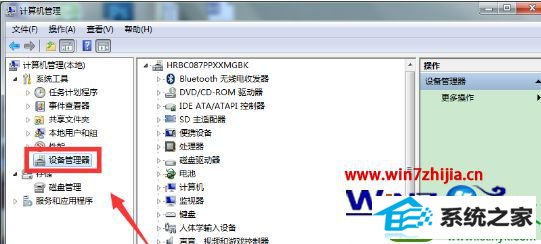
3、双击打开已经选择的硬件,并切换到“驱动程序”选项卡,点击“回滚驱动程序”;

4、最后只需要重启电脑,并按照上述情况查看驱动程序,“回滚驱动程序”已变成灰色即可。
上面给大家介绍的就是关于windows10电脑怎么还原硬件驱动的全部内容,有需要的用户们可以参照上面的方法来还原吧。